Интернет-фильтр SkyDNS
SkyDNS — российский сервис контент-фильтрации. Позволяет блокировать доступ к определенным сайтам в Интернете, а также защищает устройства пользователей сети от вирусных и фишинговых сайтов.
У сервиса есть отдельный тариф под названием SkyDNS.Домашний. Он же — родительский контроль. Решение помогает защищать детей от опасных и «взрослых» сайтов, задавать доступное время для нахождения в Интернете, а также быть в курсе детских интересов в сети.
Возможности родительского контроля от SkyDNS
Фильтрация Интернета по 60+ категориям сайтов
Создание собственных черных и белых списков
Сбор статистики онлайн-активности пользователей сети
Настройка расписания фильтрации
Работа через собственную систему Безопасного поиска
Блокировка новых или неизвестных сайтов, которые еще не были категоризированы сервисом
Создание профилей фильтрации для целых групп и отдельных пользователей
Блокировка онлайн прокси-серверов и анонимайзеров, которые помогают обходить блокировки
Настраиваемые страницы блокировки
Управление ведется в личном кабинете или через десктопный агент
Техническая поддержка онлайн
Начало работы со SkyDNS
Для работы с контент-фильтром вам необходимо создать учетную запись. Для этого нужно пройти бесплатную регистрацию по этой ссылке. Вы получите 5-ти дневный пробный период с полным функционалом тарифа "Домашний". Нажмите кнопку "Перейти в новый кабинет" для входа в личный кабинет пользователя и начала настройки.
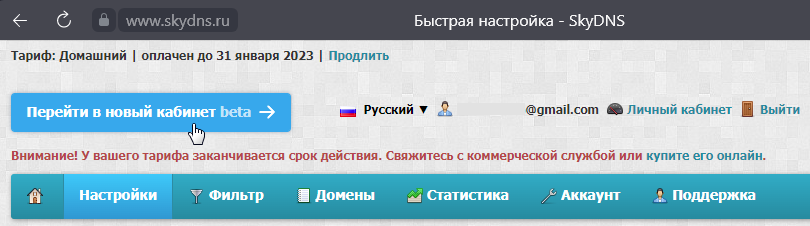
Блокировка целых категорий и отдельных подкатегорий сайтов
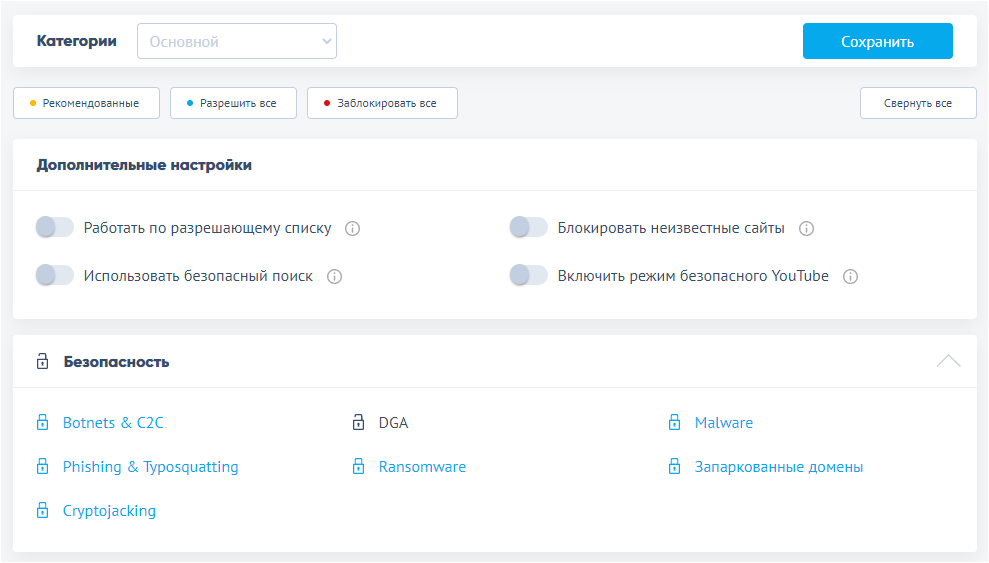
После регистрации зайдите под своей учетной записью в "Личный кабинет" на сайте сервиса. На вкладке "Категории" вы можете закрыть или открыть доступ к 60+ категориям и подкатегориям сайтов. Так, например, можно заблокировать всю категорию "Пожиратели трафика", но оставить доступной подкатегорию "Файловые архивы".
Также на вкладке "Категории" вы можете активировать дополнительные настройки: работать только по белому списку, использовать безопасный поиск, блокировать неизвестные сайты, а также включить режим безопасного YouTube.
Кроме того, вы можете воспользоваться автоматическим списком блокировок "Рекомендованные" из верхнего меню, а также разрешить или заблокировать все.
Работа с разрешающими и запрещающими списками
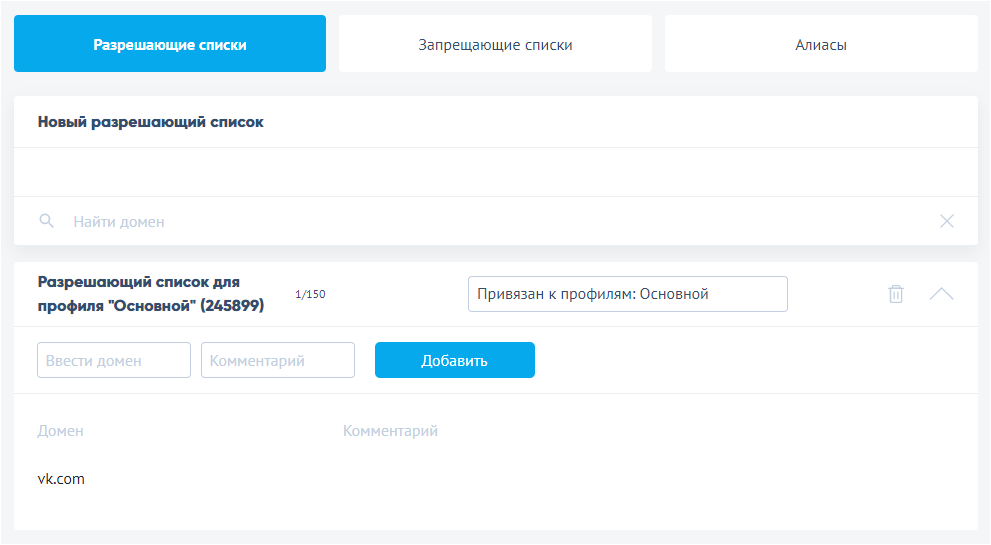
Сервис позволяет создавать собственный «черный» и «белый» списки сайтов. Первый помогает блокировать конкретные интернет-ресурсы, второй — открывать только заданные сайты.
Статистика онлайн-активности
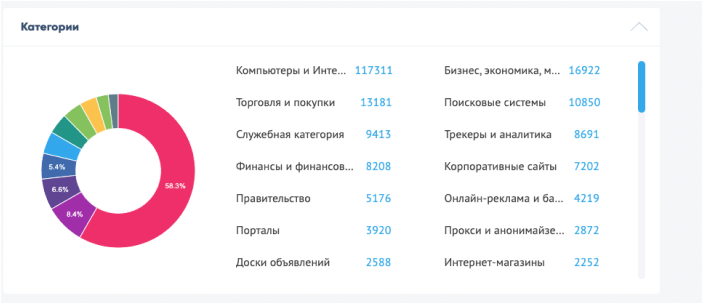
SkyDNS на тарифе "Домашний" собирает статистику посещенных и заблокированных веб-ресурсов за последние 6 месяцев (на других тарифах этот срок может составлять 12 месяцев). Статистическая информация на сервисе обновляется каждый час.
Подробнее о сборе статистики можно почитать в нашей статье "Просмотр статистики посещенных и заблокированных сайтов с помощью сервиса SkyDNS".
Разные профили фильтрации
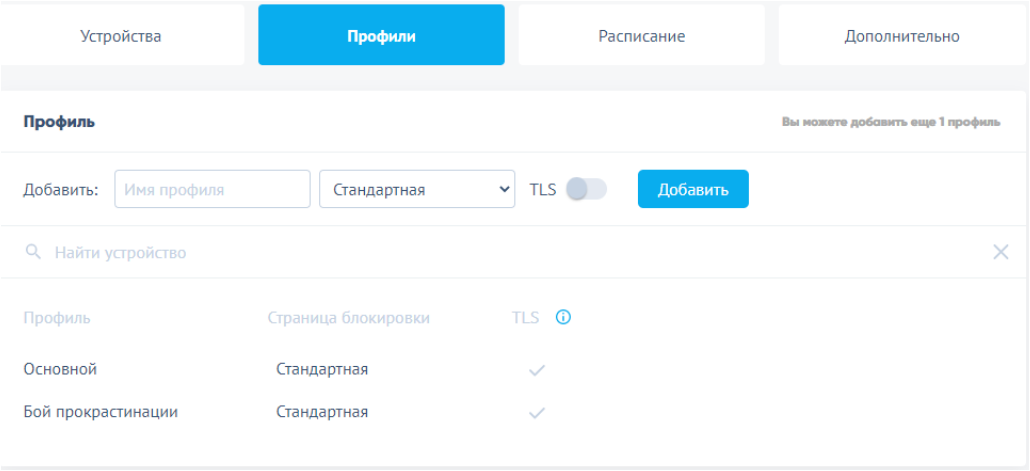
Контент-фильтр позволяет создавать разные профили фильтрации для целых групп и отдельных пользователей. К примеру, можно настроить разные правила доступа к сайтам для разновозрастных детей, а также детей и родителей.
Расписание фильтрации
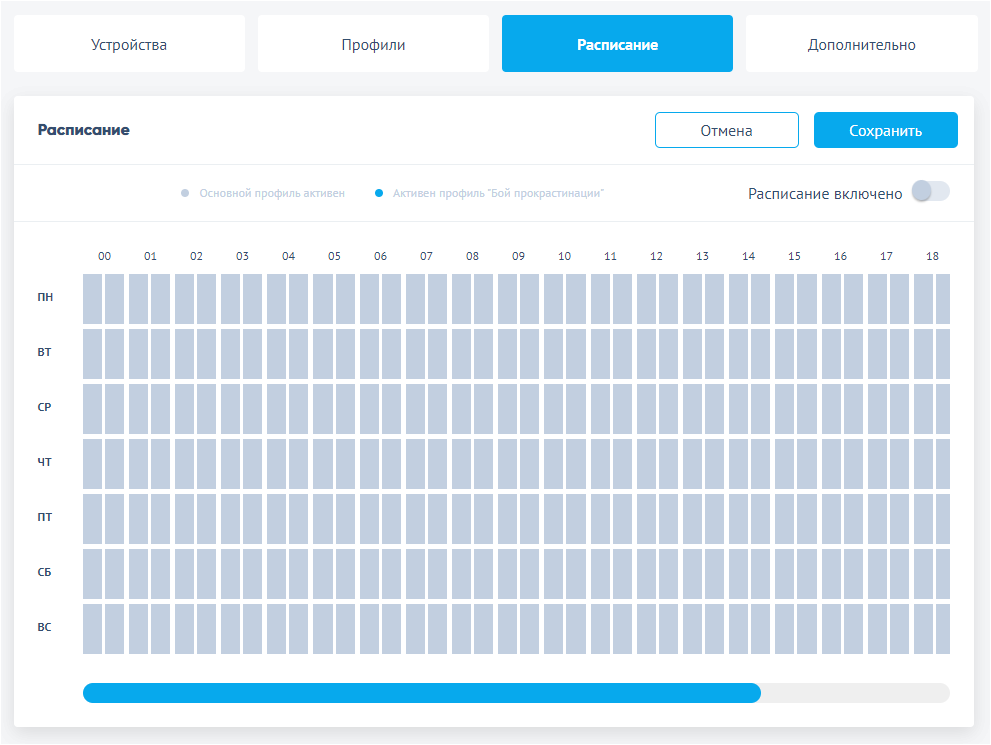
SkyDNS помогает создавать расписание доступа к посещению сайтов вплоть до дней и часов. К примеру, в послеобеденное время дети смогут открывать только учебные ресурсы для выполнения домашних заданий.
Также функция работы по расписанию совместно с опцией работы только по белому списку позволяют, при необходимости, полностью заблокировать работу Интернета в заданное время.
Настройка сервиса SkyDNS на роутере Keenetic
Для начала работы с сервисом SkyDNS на роутере Keenetic необходимо установить компонент системы "SkyDNS". Сделать это можно на странице "Общие настройки системы" в разделе "Обновления и компоненты KeeneticOS", нажав "Изменить набор компонентов".

Перед настройкой интернет-фильтра зарегистрируйте ваши устройства по инструкции "Регистрация устройств в домашней сети".
Откройте вкладку Контентный фильтр на странице Интернет-фильтры в меню Сетевые правила веб-конфигуратора вашего интернет-центра Keenetic. Выберите вариант SkyDNS в меню Режим фильтрации. После этого появится раздел Учетная запись SkyDNS.
Примечание
Вы не можете выбрать другие сервисы по подписке в своем интернет-центре Keenetic, например NextDNS, или предустановленные общедоступные сервисы, например CloudFlare, после выбора режима фильтрации SkyDNS. Вы по-прежнему можете настроить любую службу DNS на устройствах в сети, используя локальные Профили DNS или настройку на устройстве (требуется включить Транзитные запросы в профиле DNS).
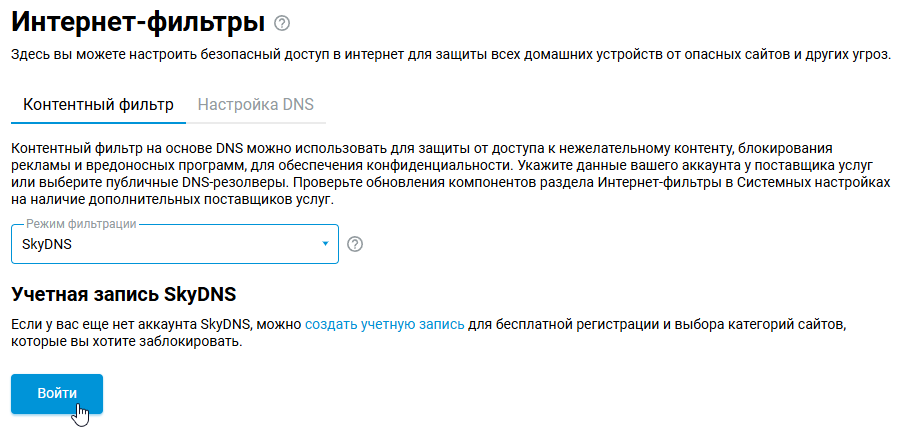
Нажмите кнопку Войти. Введите адрес электронной почты и пароль для входа в учетную запись SkyDNS во всплывающем окне и нажмите Сохранить.
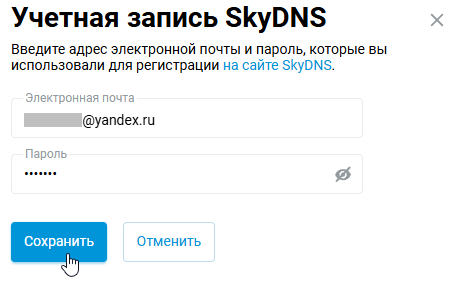
Keenetic попытается зарегистрироваться в сервисе SkyDNS. Вы увидите свой план подписки SkyDNS в поле Тарифный план.
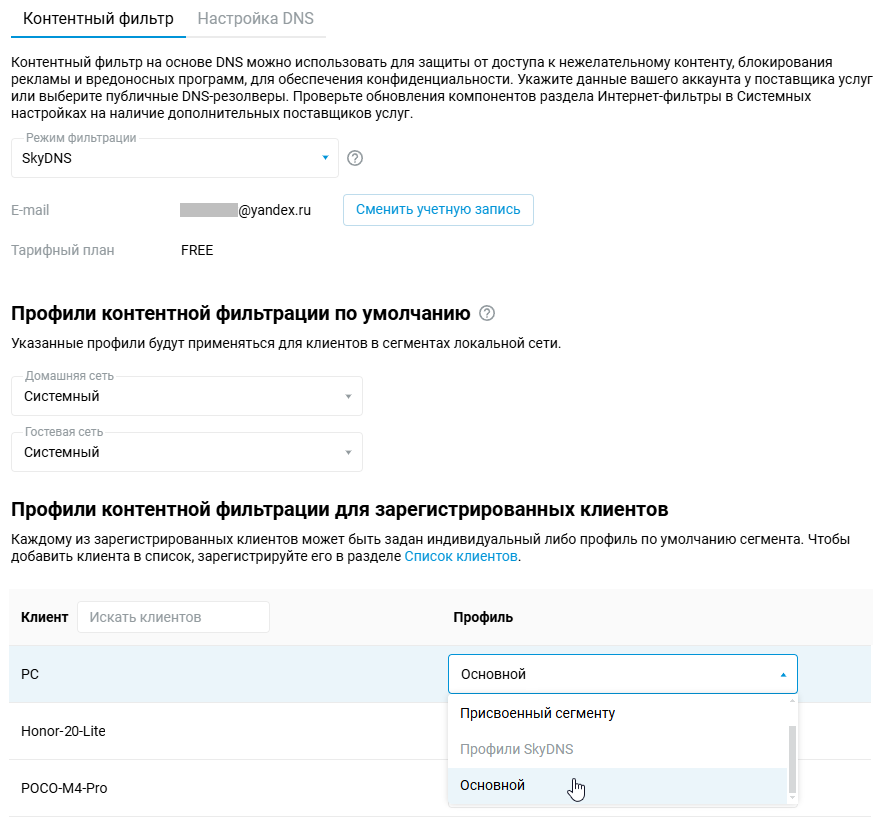
По умолчанию, Keenetic настраивает все сетевые устройства на разрешение адресов интернет-ресурсов с использованием системного DNS-профиля. Как правило, Системный профиль использует только DNS-сервера вашего интернет-провайдера и не обеспечивает никакой защиты или фильтрации контента.
Профили контентной фильтрации по умолчанию будут работать для любого незарегистрированного устройства в каждом сегменте локальной сети. Настройка профиля Присвоенный сегменту для зарегистрированного устройства будет использовать соответствующий профиль для фильтрации по умолчанию в соответствующем сегменте.
После успешной регистрации в сервисе контентной фильтрации вы можете назначить Профили SkyDNS устройствам индивидуально или в зависимости от сегмента сети их подключения. Начнем с того, что учетная запись службы SkyDNS предлагает предустановленный фильтрующий профиль — Основной. Он поставляется с предустановленными фильтрами безопасности и защитой от незаконных материалов и материалов для взрослых.
В нашем примере установлен профиль "Основной" для компьютера. На деле администратор сможет создать другие профили фильтрации и установить разные уровни доступа к сайтам для каждого устройства в домашней сети.
Информацию по дополнительным способам блокировки сайтов вы найдете в инструкции "Как заблокировать доступ к определенному сайту?".
Ответы на частые вопросы о работе сервиса вы найдете на странице https://www.skydns.ru/guides/faq/